win10自带的屏幕录制在哪 电脑屏幕录制怎么弄
更新日期:2023-08-12 12:21:20
来源:网友投稿
手机扫码继续观看

很多使用win10系统的小伙伴,想要使用win10系统自带的屏幕录制功能,但是不知道自带的屏幕录制功能在哪里打开,为此来系统城询问小编,小编在下文中为大家准备好了电脑屏幕录制的具体方法,不需要下载第三方软件,具体的操作步骤全部放在下面的文章中了,大家赶紧来看看吧。

win10自带的屏幕录制在哪?
具体步骤如下:
1.点击开始菜单,选择所有应用。找到Xbox应用,点击打开;
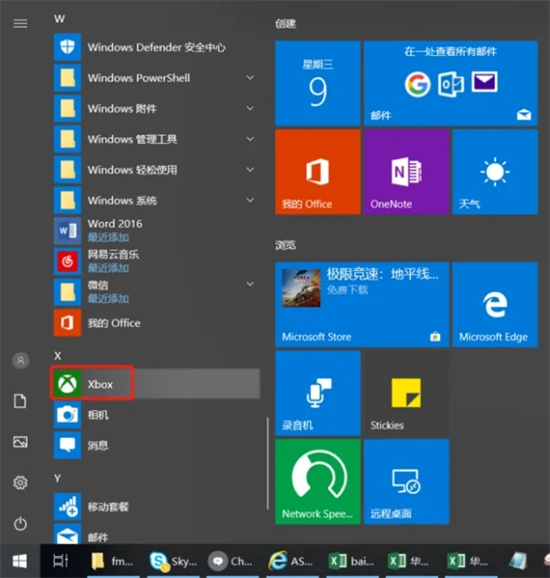
2.打开Xbox应用后,找到左边工具栏的第四项,点击一下(会提示Win + G);
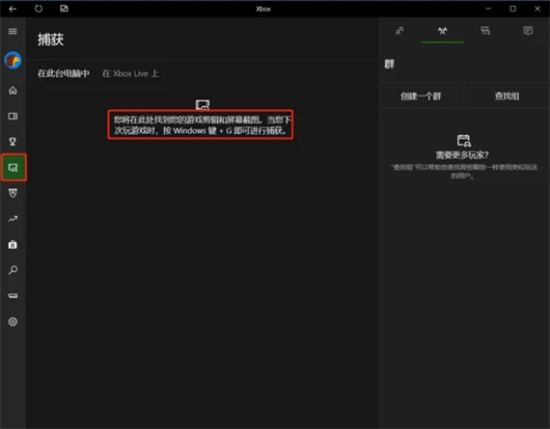
3.按键盘的“Win + G”键后提示“是否需要打开游戏录制工具栏”,勾选“是的”,就可以启动录屏工具栏;

4.点击立即录制,就可以开始录制了。

以上就是小编为大家带来的win10自带的屏幕录制在哪的介绍了,希望能帮助到大家。
该文章是否有帮助到您?
常见问题
- monterey12.1正式版无法检测更新详情0次
- zui13更新计划详细介绍0次
- 优麒麟u盘安装详细教程0次
- 优麒麟和银河麒麟区别详细介绍0次
- monterey屏幕镜像使用教程0次
- monterey关闭sip教程0次
- 优麒麟操作系统详细评测0次
- monterey支持多设备互动吗详情0次
- 优麒麟中文设置教程0次
- monterey和bigsur区别详细介绍0次
系统下载排行
周
月
其他人正在下载
更多
安卓下载
更多
手机上观看
![]() 扫码手机上观看
扫码手机上观看
下一个:
U盘重装视频











